2025-05-31 14:31:01
在使用word文档时,有时会遇到一行字中间出现很大空距的情况,这不仅影响文档的美观,还可能在排版上造成困扰。其实,这些看似无端的空距,往往是由一些隐藏的空格导致的。下面就来详细探讨一下原因及如何快速删除这些看不见的空格。
一、空格产生的原因
1. 手动输入空格:最常见的原因就是在输入过程中不小心按了空格键。比如,在一段文字的中间误按了多次空格,就会造成不必要的间隔。
2. 段落格式设置:word中的段落格式可能会导致额外的空格。例如,段落的缩进设置过大,或者行距设置不合理,都可能使文字看起来中间有空隙。
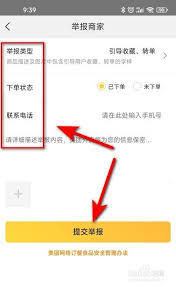
3. 全角与半角字符混用:全角字符占用的空间是半角字符的两倍,如果在输入时不小心混用了全角和半角字符,也会使文字间距不协调。
二、快速删除空格的方法
1. 选中文字并检查:首先,选中出现空格问题的文字段落。仔细查看选中区域的开头和结尾是否有多余的空格。如果有,直接删除即可。
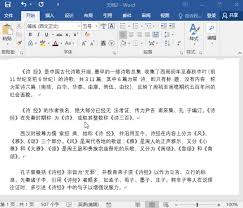
2. 清除段落格式:选中段落,然后在“开始”选项卡中找到“段落”组,点击段落格式设置的下拉箭头,选择“清除格式”。这样可以快速去除因段落格式设置不当而产生的空格。
3. 查找替换空格:使用“查找和替换”功能。按下ctrl + h组合键,打开“查找和替换”对话框。在“查找内容”框中输入一个空格(可以通过在英文输入法下按空格键输入),“替换为”框中不输入任何内容,然后点击“全部替换”按钮。这样可以一次性删除文档中所有可见和不可见的空格。
4. 检查全角半角字符:将光标定位到出现问题的位置,查看字符的全角半角状态。如果发现全角半角字符混用,将其统一为半角字符即可。
三、预防空格出现的技巧
1. 养成良好的输入习惯:在输入文字时,尽量保持专注,避免误按空格键。
2. 了解段落格式:熟悉word中段落格式的设置方法,合理设置缩进、行距等参数,避免因格式问题产生空格。
3. 注意字符状态:输入时留意全角半角字符的切换,确保一致性。
通过以上方法,我们可以有效地解决word一行字中间出现大空距的问题,让文档排版更加整齐美观。在日常使用word的过程中,多注意这些细节,就能轻松打造高质量的文档。